如何添加您的推送通知圖標(簡單的方法)
已發表: 2022-10-26正在尋找一種快速添加和編輯推送通知圖標的方法?
這實際上非常容易。 通知圖標告訴您的訂閱者您是誰。 這是您發送的每個推送通知上的品牌標記。 這可能是無價的,因為它可以幫助您的觀眾記住您的品牌。
確保您發送的每個推送通知都能幫助您變得更加難忘的成本? 不到5分鐘。
在本文中,我們將向您展示如何添加和編輯您的推送通知圖標。 就像我們說的,這非常容易。
讓我們潛入水中。
步驟#1:選擇推送通知服務
推送通知是一種營銷工具,可幫助您與網絡訪問者建立聯繫,即使他們離開您的網站也是如此。 您可以向推送訂閱者發送有針對性的通知,甚至可以針對不同的客戶群個性化您的通知。 但是您應該選擇哪種推送通知服務?
我們建議使用 PushEngage 發送推送通知活動。
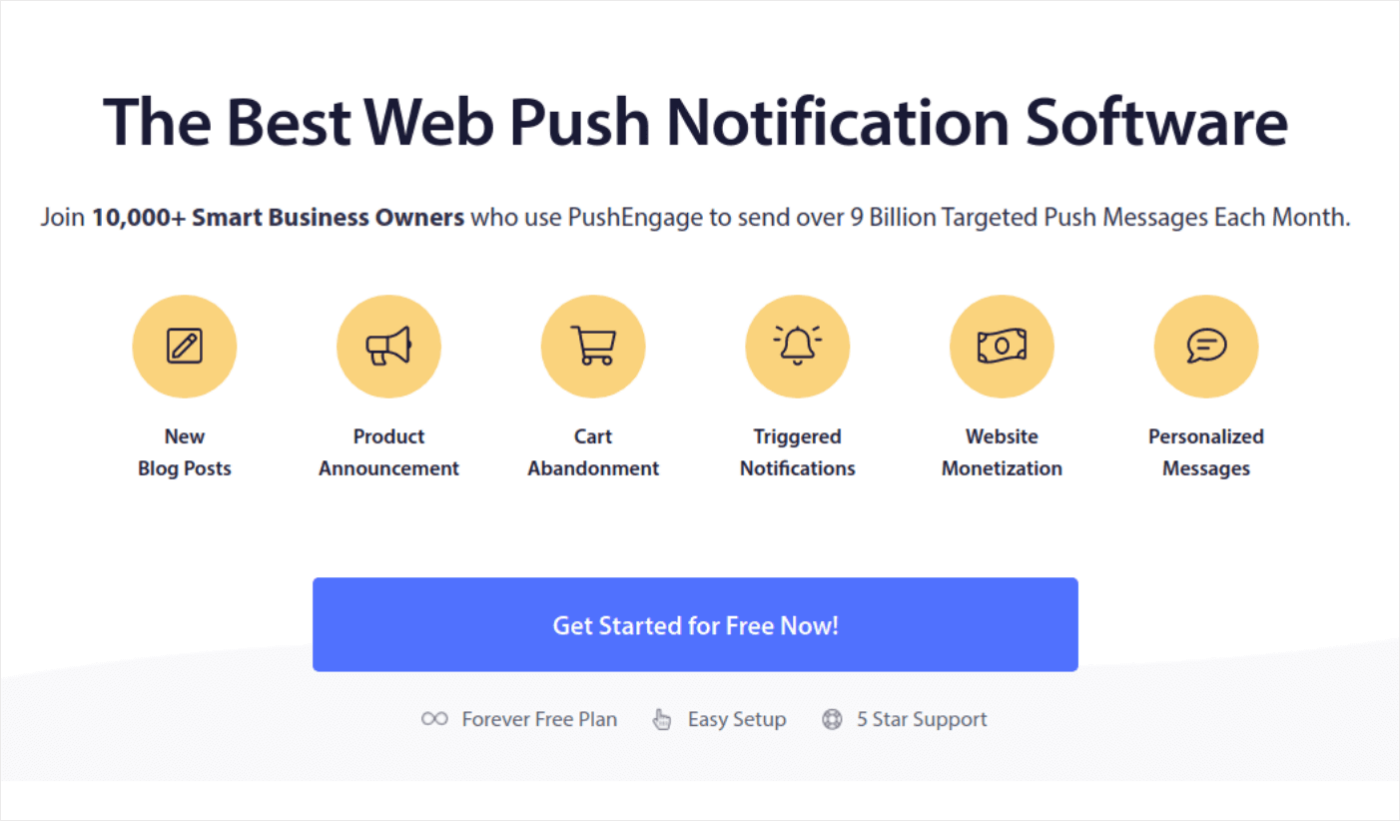
PushEngage 是世界上最好的推送通知服務。 而且我們不僅僅是在談論免費版本。 它允許您在訪問者離開您的網站後通過有針對性的推送消息與他們建立聯繫。
PushEngage 是我們推送通知服務和工具的首選,因為它是:
- 它很容易使用
- 對 HTTP 和 HTTPS 站點有效
- 附帶一個可視化構建器,幾乎不需要編碼即可設置
- 為任何類型的網站輕鬆設置全自動推送通知活動
- 有多種發送個性化推送通知的選項,以獲得更高的點擊率
- 配備自定義目標跟踪、UTM 參數和高級分析
而這只是表面上的。 在您繼續之前,請查看 PushEngage 的完整功能列表。
PushEngage 最令人難以置信的部分是它有一個永久免費的計劃,您可以在做出購買決定之前試用。
專業提示:在購買任何服務之前,請查看我們關於推送通知成本分析的文章。
步驟 #2:安裝 PushEngage 插件
完成帳戶創建後,前往 PushEngage 儀表板並繼續操作:
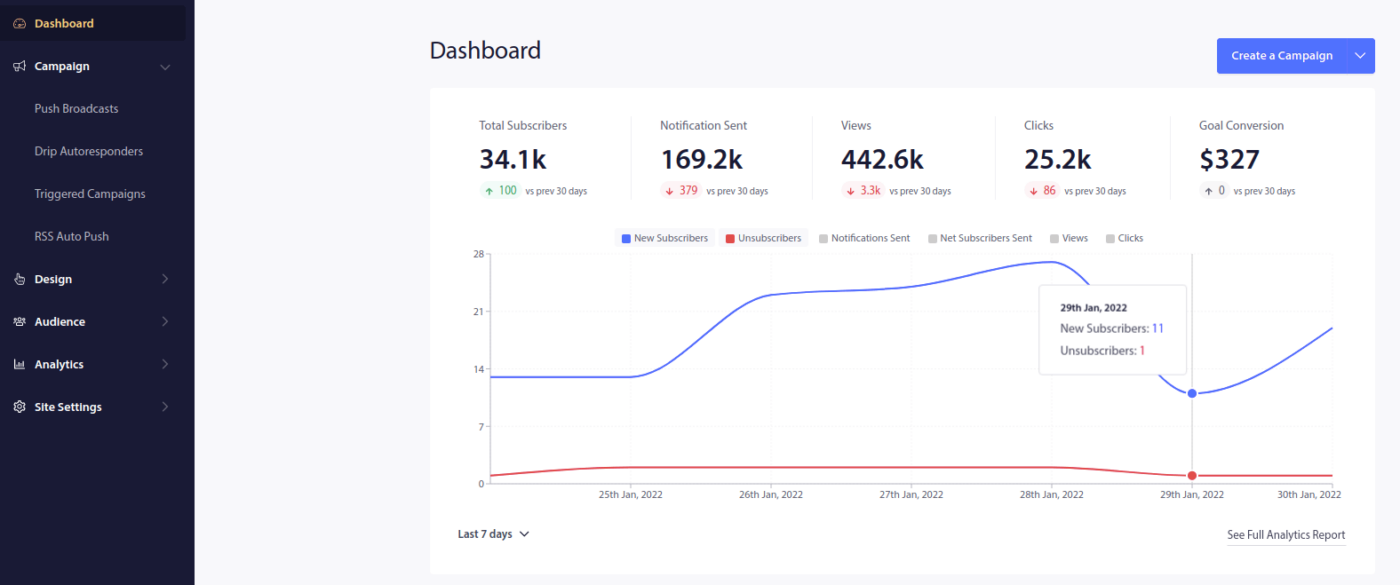
單擊站點設置»站點詳細信息,然後單擊單擊此處獲取設置說明按鈕:
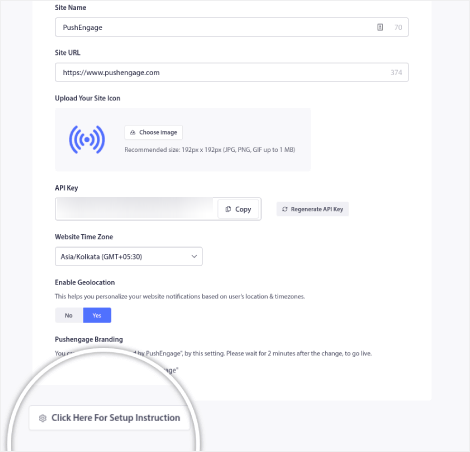
單擊WordPress選項卡,然後單擊安裝 PushEngage WordPress 插件按鈕以在您的網站上安裝插件。
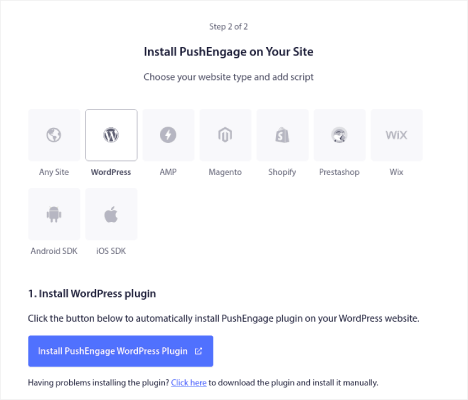
這是很酷的部分:當您創建 PushEngage 帳戶時,您已經將您的網站與您的 PushEngage 帳戶同步。 因此,單擊 PushEngage 儀表板中的安裝鏈接以自動將 PushEngage WordPress 插件安裝到您的網站。
完成插件安裝後,返回您的 PushEngage 儀表板並從 WordPress 安裝指南中復制您的 API 密鑰。
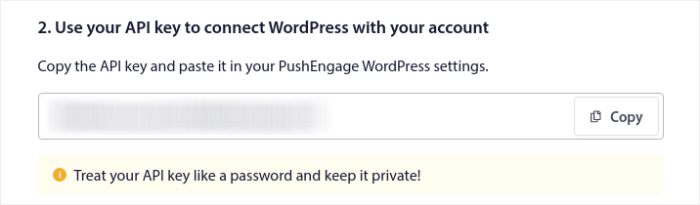
然後,將其粘貼到 WordPress 儀表板中設置選項卡下的 PushEngage 插件中:
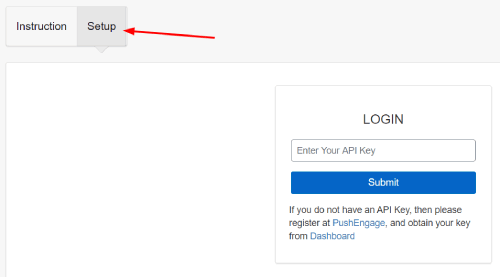
你完成了! 您已成功在您的網站上設置了網絡通知 WordPress 插件。 網站。 您根本不必登錄到您的 WordPress 管理面板。 如需更詳細的指南,請查看我們關於如何在 WordPress 上安裝網絡通知的文章。
步驟#3:添加或編輯您的推送通知圖標
返回您的 PushEngage 儀表板。 單擊站點設置 » 站點詳細信息,然後在上傳您的站點圖標下,您可以上傳圖像:

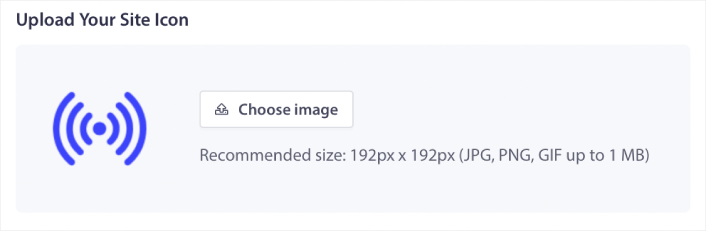
您上傳的圖像是您的推送通知圖標。 將圖像尺寸保持在 192px x192px 以獲得最佳效果,並確保圖像大小小於 1MB。 您可以將 JPG、PNG 甚至 GIF 用於動畫品牌標記。
如果您稍後需要編輯推送通知圖標,您可以在此處進行操作。 只需上傳不同的圖像,您就完成了!
步驟#4:發送測試通知以檢查您的通知圖標
我們建議創建網站歡迎消息來測試您的推送通知。 歡迎推送通知非常適合:
- 確認:您想確認您的新訂閱者確實訂閱了您的網絡推送通知。
- 重新參與:歡迎活動是讓您的訂閱者回到您的網站的好方法。
- 銷售:您可以為新訂戶提供包含折扣、贈品和優惠券的歡迎優惠。
現在讓我們創建一個歡迎推送通知活動。 前往您的 PushEngage 儀表板並轉到Campaign » Drip Autoresponders » Create New Drip Autoresponder :
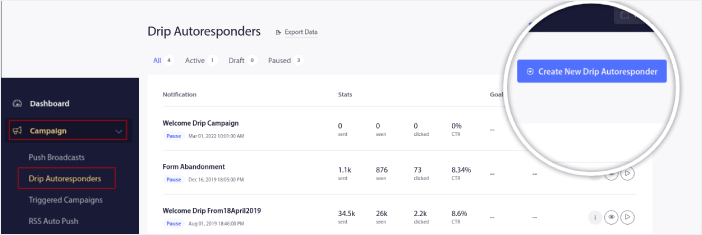
給您的滴灌活動起一個您可以輕鬆記住的名稱。 然後,將第一個推送通知設置為在訪客訂閱您的推送通知後立即發出。
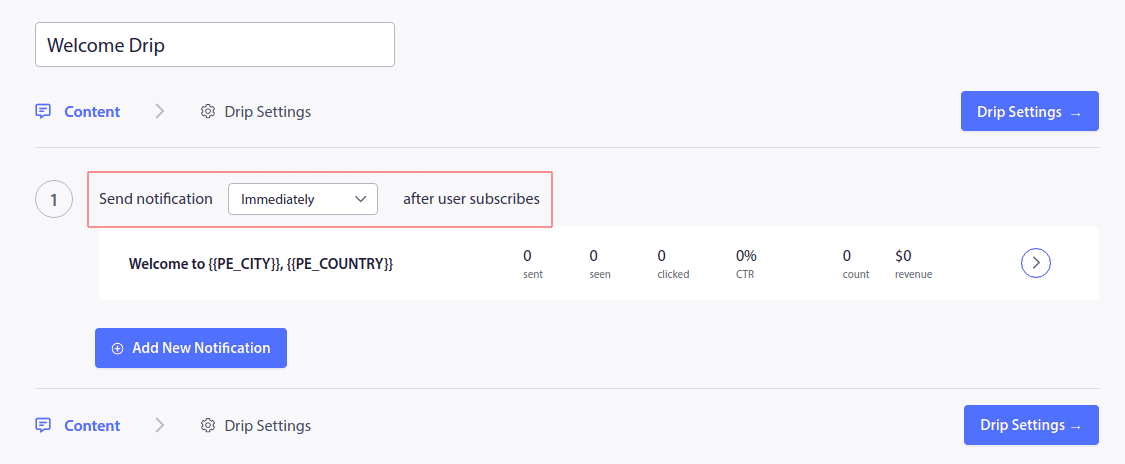
您可以編輯通知以為歡迎消息創建自定義內容。 完成後,單擊添加新通知按鈕以將更多通知添加到序列中。 您可以編輯新通知並在每個通知之間設置自定義延遲。
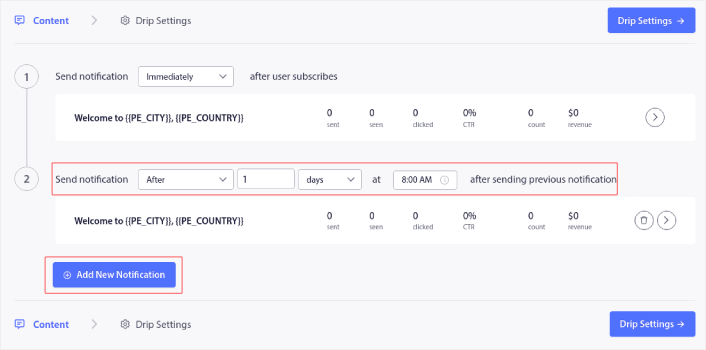
您可以添加任意數量的通知,但我們建議創建一個包含 5-7 個通知的歡迎點滴。
之後,在滴灌設置中選擇您的觀眾:
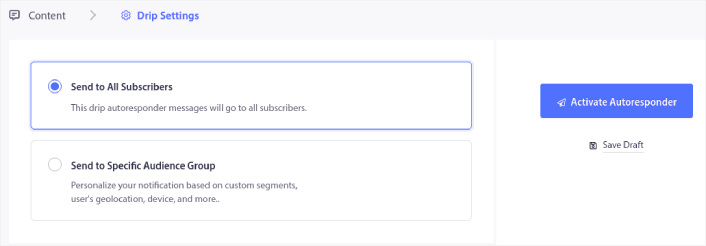
您可以使用“發送到特定受眾組”選項為不同的細分受眾群發送不同的歡迎信息。 當您在選擇推送通知時對訪問者進行細分時,這尤其有用。 如果您對定位感到滿意,請單擊“激活自動回复”按鈕。
你完成了!
如果您的推送通知安裝正確,您應該會看到如下歡迎通知:
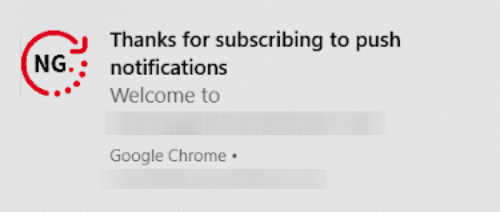
如您所見,通知圖標在我們的示例中非常突出!
如果您不熟悉推送通知,則應在上線之前遵循完整的推送通知測試流程。 它將幫助您在訪問者看到它們並開始抱怨用戶體驗受損之前解決該功能的常見問題。
添加通知圖標後該怎麼做
現在您已經知道如何添加推送通知圖標,是時候開始創建自己的廣告系列了。 但在你開始使用這些活動之前,你應該先研究一些很棒的推送通知示例。
如果您不熟悉推送通知,您應該在開始創建活動之前查看我們關於推送通知最佳實踐的文章。 我們積極推薦的一些最佳做法包括:
- 好奇心增加點擊次數
- 個性化每個推送通知
- 借助富媒體脫穎而出
- 重新激活休眠推送訂閱者
- 讓客戶了解情況
- 盡可能使用表情符號
- 營造緊迫感
我們建議使用 PushEngage 創建您的推送通知活動。 PushEngage 是市場上排名第一的推送通知軟件,您的活動將在安全的手中。
因此,如果您還沒有,請立即開始使用 PushEngage。
